Cómo eliminar las direcciones IP del historial de conexión de escritorio remoto
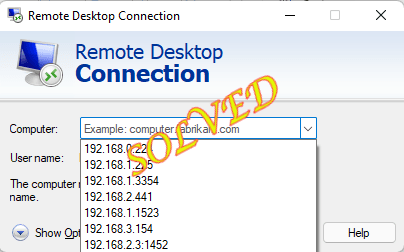
- 4559
- 1434
- Jaime Delgadillo
Conexión remota de escritorio o RDC almacena su información de conexión remota de escritorio remota anterior. Esta es una buena característica, ya que no tiene que aburrir a la entrada de la dirección IP, nombre de usuario repetidamente. Pero esto también puede ponerlo en apuros si ha conectado varias conexiones remotas. Ni siquiera puede eliminar estas credenciales del panel RDC en sí, ya que no hay opciones directas disponibles! En este artículo, le hemos mostrado cómo eliminar las direcciones IP antiguas del RDC.
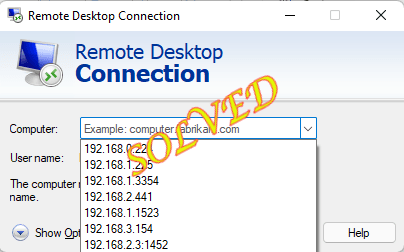
Tabla de contenido
- FIJAR 1 - Use el editor de registro
- Corrección 2: cree y use un archivo por lotes
- Fix 3 - Ejecute los comandos de PowerShell
- FIJO 4 - RETIRAR las credenciales de Windows
- Cómo evitar que Windows guarde el historial de conexión RDP?
FIJAR 1 - Use el editor de registro
Puede usar el editor de registro para encontrar y eliminar los valores asociados con las direcciones IP.
1. Después de presionar el Clave de Windows Una vez, escriba "regedit".
2. A continuación, solo toque "Editor de registro"Una vez en los resultados de búsqueda.
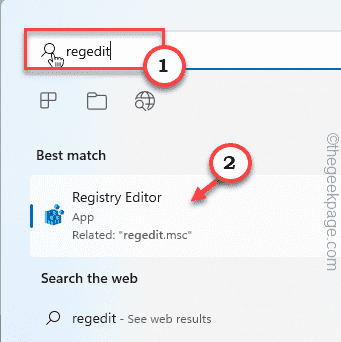
NOTA -
Las ediciones de registro son peligrosas para su sistema, lo que a veces puede conducir a un error fatal. Debe crear siempre crear una copia de seguridad de registro antes de realizar una edición de registro. Solo sigue estos pasos -
a. Después de abrir el editor de registro, toque "Archivo"En la barra de menú y luego, haga clic en"Exportar… " opción.
b. Ahora, solo guarde esta copia de seguridad en una ubicación segura.
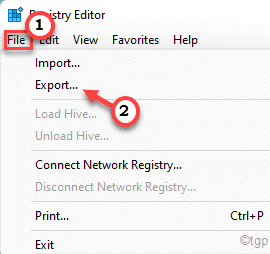
3. En el panel de la izquierda vaya por esta manera -
HKEY_CURRENT_USER \ Software \ Microsoft \ Terminal Servers Client \ predeterminado
4. En el lado derecho, notarás varios Mru valores binarios.
5. Simplemente seleccione todos los valores de MRU EXCEPTO el "Por defecto"Valor y presione el"Borrar"Clave de su teclado para eliminarlos a todos.
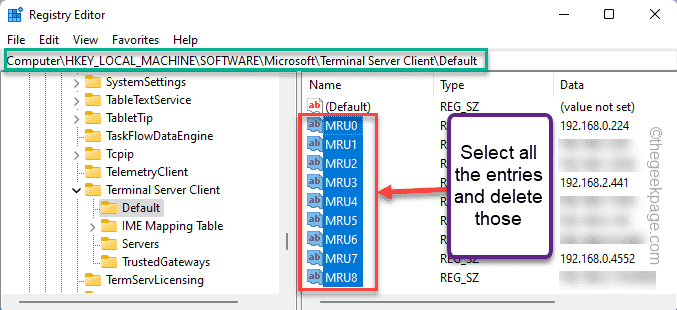
6. Ahora, pasando al siguiente paso, notará otra subpasa "Servidor"En el panel izquierdo.
7. Solo, toque a la derecha la tecla y toque "Borrar"Para eliminarlo. Esto eliminará cada entrada en esa subproceso.
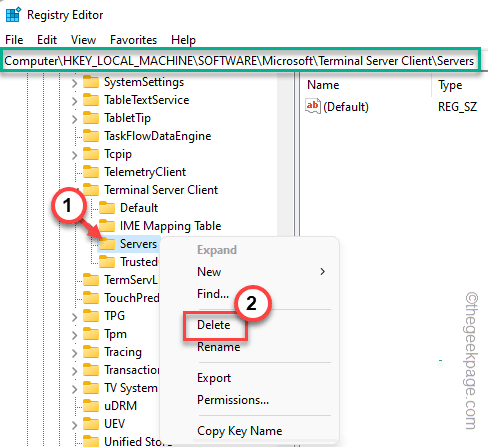
8. Solo una cosa más que queda por hacer es recrear esa eliminación de subclave.
9. Entonces, justo con la derecha "Cliente de servidores terminales"Y toque"Nuevo" y "Clave>"Para crear la clave.
10. Nombra esto como "Servidor".
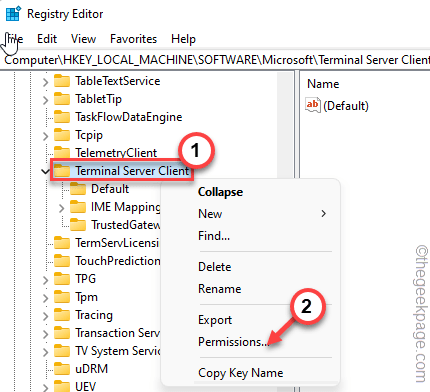
Una vez que haya hecho todo esto, cierre la página del editor de registro.
11. Ahora, abra el explorador de archivos.
12. Clickea en el "Documentos"Carpeta para acceder a ella.
13. Una vez que esté allí, simplemente toque el "Vista"Pestaña y haga clic en"Artículos ocultos>"Y haga clic más en"Artículos ocultos".
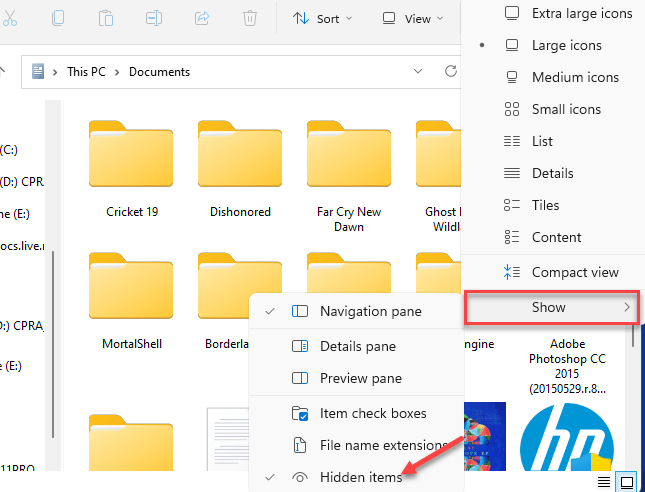
14. Una vez que lo haya encontrado, seleccione el "Por defecto.RDPArchivo "y toque el"BorrarIcono en el icono del contenedor para eliminarlo de su sistema.
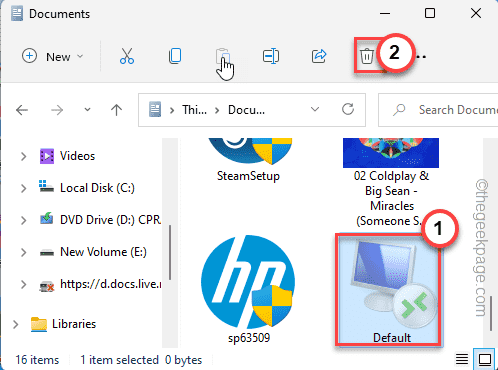
Después de eso, cierre todo y reinicie el sistema. Compruebe si esto funciona para usted.
Corrección 2: cree y use un archivo por lotes
Si no desea ingresar al editor de registro, puede crear y usar un archivo por lotes para limpiar las direcciones IP.
[NOTA - Hemos creado y cargado el archivo por lotes para usted. Entonces, si solo desea descargar y ejecutar el archivo, desplácese hacia abajo hasta la parte inferior de la publicación para encontrar más instrucciones.]
1. Solo busca "Bloc"Usando el cuadro de búsqueda.
2. Clickea en el "Bloc"Una vez que aparece en los resultados de búsqueda.
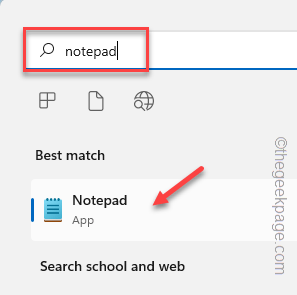
3. En la página del bloc de notas, copiar pegar Estas líneas.
echo de apagado de la eliminación "hkey_current_user \ software \ Microsoft \ terminal Server Client \ default" /va /f regelete "hkey_current_user \ software \ Microsoft \ terminal Server Client \ servidores" /f reg agre "hKey_current_user \ software \ microsoft \ terminal Server Client Server \ Servidores "CD %userProfile %\ Documents \ attrib predeterminado.rdp -s -h del predeterminado.Se han eliminado las direcciones IP de rdp echo "
4. Solo, haga clic en el "Archivo"En la barra de menú y toque el"Guardar como" opción.
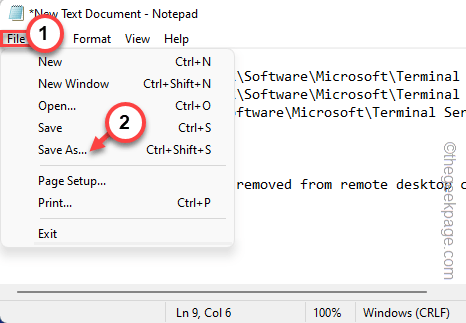
5. Ahora, antes de realizar cualquier cambio, configure el 'Tipo de archivo:' en "Todos los archivos".
6. Nombralo "Ipremover.murciélago".
7. Elija una ubicación apropiada para almacenar el archivo (como - Desktop) y toque "Ahorrar"Para guardar el archivo en su sistema.
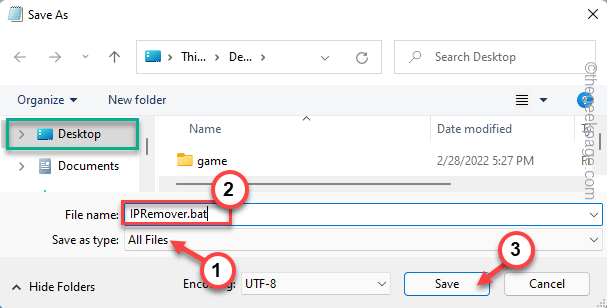
Una vez que haya guardado el archivo, simplemente cierre la ventana del bloc de notas.
8. Simplemente vaya a la ubicación donde haya guardado el archivo por lotes.
9. Haga clic derecho en el archivo por lotes y toque "Ejecutar como administrador"Para ejecutar el archivo por lotes con derechos administrativos.
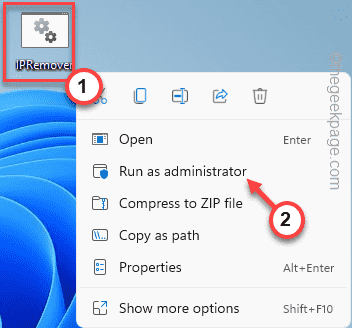
Esto ejecutará el archivo por lotes en su sistema. Una vez terminado, abra el panel de conexión de escritorio remoto y verifique si esto ha funcionado.
NOTA -
Si no desea crear el archivo por lotes, siga estos pasos.
1. Descargue el archivo IPremover en su sistema.
2. Ahora usted puede extracto el archivo zip a cualquier ubicación que desee.
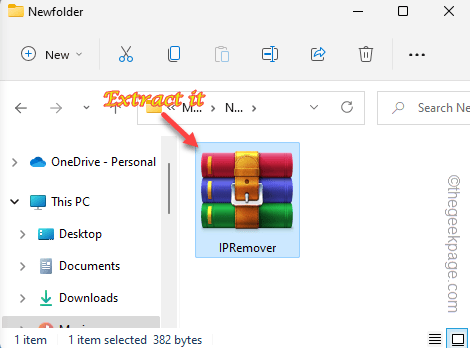
3. Solo, haga clic derecho en el "Ipremover"Y toque"Ejecutar como administrador".
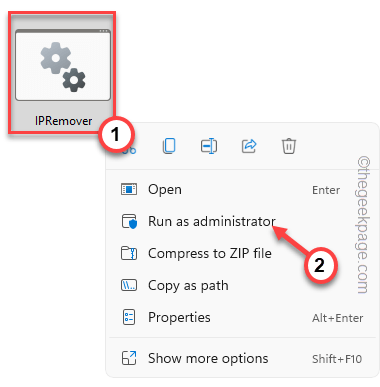
De esta manera, puede ejecutar el archivo por lotes en su sistema.
Fix 3 - Ejecute los comandos de PowerShell
Si los dos métodos anteriores fallaron y puede ejecutar estos comandos PowerShell para probar lo mismo.
1. Presione la tecla Windows y comience a escribir "potencia Shell".
2. Una vez que veas el "Windows PowerShell"Ha aparecido en los resultados de búsqueda, justo a la derecha y haga clic en"Ejecutar como administrador"Para ejecutar el PowerShell.
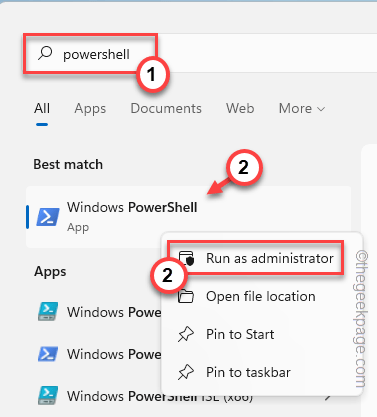
3. Entonces, copiar pegar estos códigos en la terminal y golpean Ingresar.
Get -ChildItem "HKCU: \ Software \ Microsoft \ Terminal Server Client" -Recurse | Eliminar -itemProperty -name UserNameHint -eA 0 Remove -Item -Path 'HKCU: \ Software \ Microsoft \ Terminal Server Client \ Servers' -Recurse 2> & 1 | Out-NULL eliminar-itemProperty -path 'HKCU: \ Software \ Microsoft \ Terminal Server Client \ Default "Mr*' 2> & 1 | Out-Null $ Docs = [Environment] :: GetFolderPath (" MyDocuments ") + '\ \ \ \ \ \ \.RDP 'REMOLED -ITEM $ DOCS -FORCE 2> & 1 | Narrativo 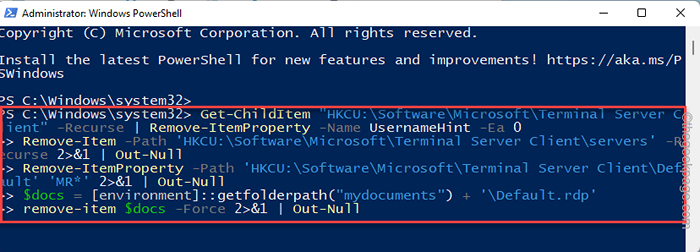
Después de ejecutar este código, cierre la pantalla PowerShell. Entonces, Reanudar tu sistema.
FIJO 4 - RETIRAR las credenciales de Windows
También puede eliminar las credenciales IP antiguas utilizando el Administrador de credenciales de Windows.
1. Toque a la derecha el icono de Windows en la barra de tareas y toque "Correr".
2. Entonces, pegar estos términos y golpes Ingresar.
control /nombre Microsoft.Administrador de Credenciales
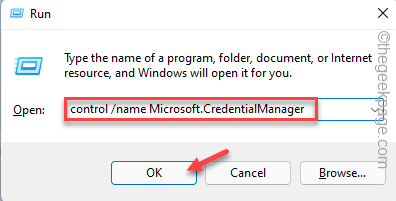
3. Cuando se abra la página del administrador de credenciales, haga clic en "Credenciales de Windows"Para administrarlo.
4. Aquí, encontrará varias credenciales enumeradas. Ampliar la "Credenciales genéricas".
Todas las conexiones remotas que ha registrado en este sistema se almacenan aquí. Entonces, pase por todas las credenciales una por una y busque esas credenciales de RDC que no desea.
5. Ahora, haga clic en "Eliminar"Para eliminar la credencial.
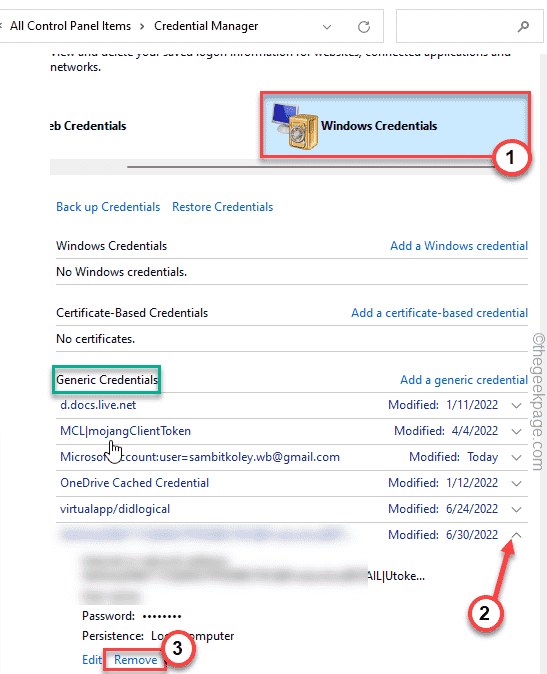
De esta manera, repita los pasos para garantizar que no se quede fuera de credencial innecesaria.
Una vez terminado, cierre la página del administrador de credenciales y abra el panel RDC. Compruebe si todavía está viendo esas viejas direcciones IP o no.
Cómo evitar que Windows guarde el historial de conexión RDP?
Una vez que hayas despejado todas las credenciales, podrían desaparecer para siempre. Pero a medida que inicia sesión en computadoras más remotas, Windows seguirá almacenando esas credenciales también. En realidad, puede evitar que Windows almacene el historial de conexión RDP.
1. presione el Ganar la llave y el Riñonal llave.
2. Entonces, escriba "regedit"En el panel y haga clic"DE ACUERDO".
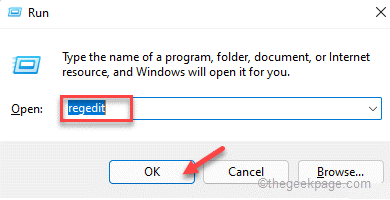
3. Una vez que aterrice en la página del editor de registro, diríjase directamente a esta dirección -
HKEY_CURRENT_USER \ Software \ Microsoft \ Terminal Servers Client \
4. Ahora, haga clic derecho en el "Cliente de servidor terminal"Y toque"Permisos .. ".
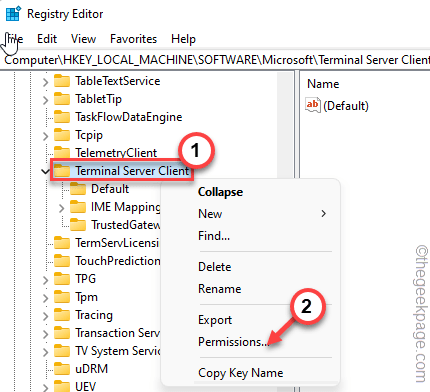
5. En la ventana de permisos, haga clic en el "AvanzadoConfiguración para acceder a él.
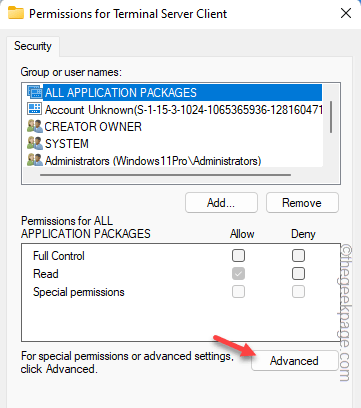
6. En la parte inferior de la pantalla, debe hacer clic en "Deshabilitar la herencia"Deshabilitar la herencia.
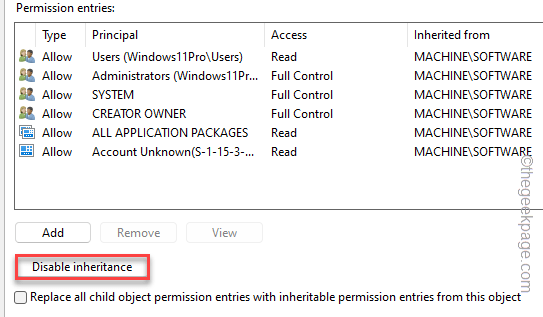
7. Verá un mensaje para decidir qué hacer con los permisos ya heredados. Puedes elegir "Eliminar todos los permisos heredados de este objeto."Para evitar cualquier conflicto.
O simplemente puede convertir los permisos con el "Convierta los permisos hereditarios en permisos explícitos en este objeto." opción.
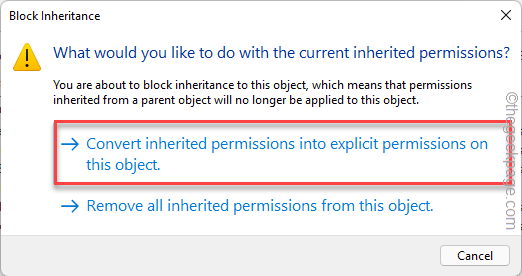
8. Una vez que haya terminado, toque "Aplicar"Primero aplicar el cambio y hacer clic" "DE ACUERDO".
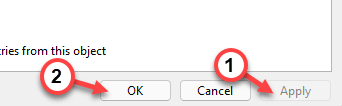
9. Volviendo a la página de permisos originales, seleccione el "Usuarios"Cuenta de la lista.
[Además, puede seleccionar su nombre de usuario y continuar si no desea interferir con otros usuarios.]
10. Justo, garrapata el 'Denegar'Box en el "Control total" opción.
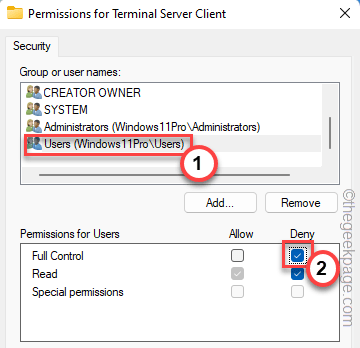
11. Finalmente, solo toque "Aplicar" y "DE ACUERDO"Para guardar todo esto.
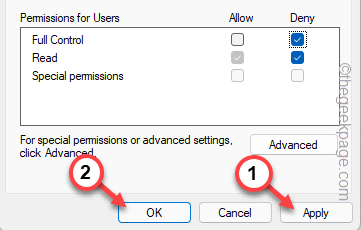
Después de hacer todo esto, cierre la pantalla del editor de registro. Entonces, Reanudar el sistema. MSTC no tomará registro de las conexiones RDP más. Esto debería poner una parada final al problema de una vez por todas.
- « Cómo solucionar la llamada de procedimiento remoto Error fallido en Windows 11
- Cómo eliminar las pestañas del navegador Microsoft Edge de Alt+Tab en Windows PC »

